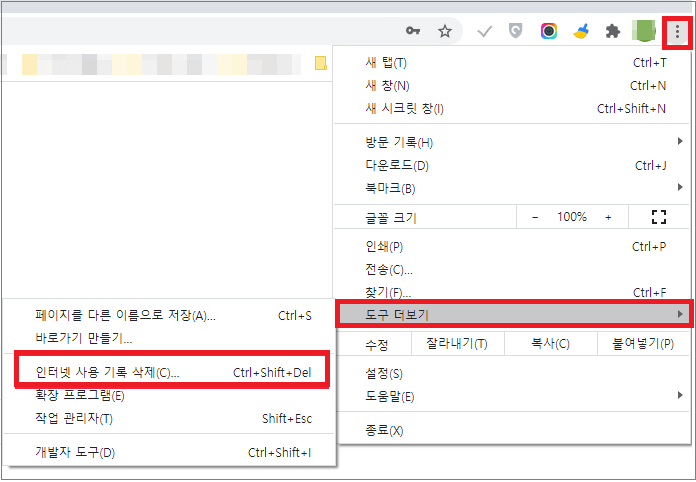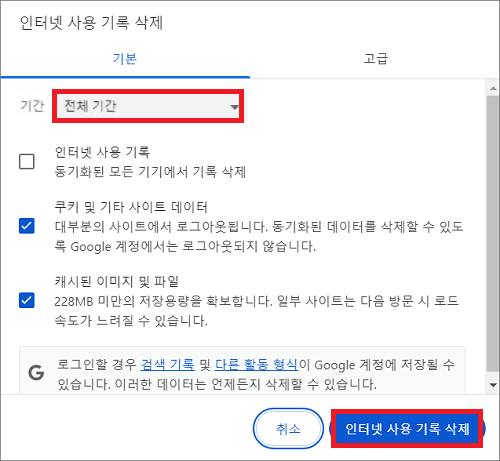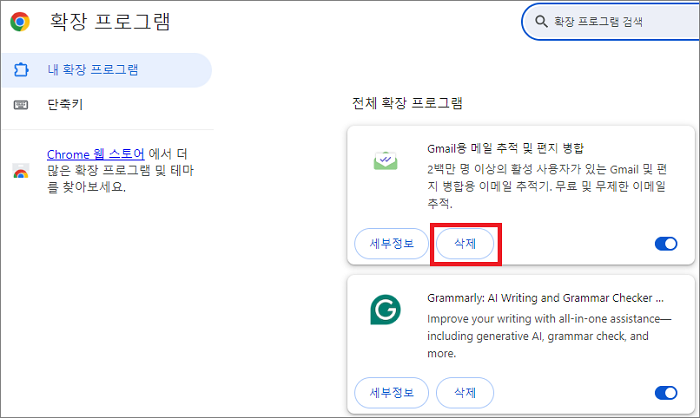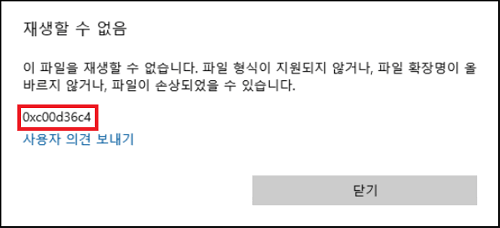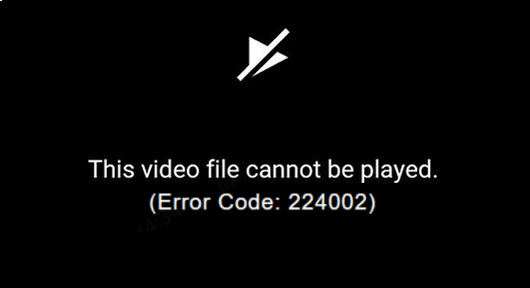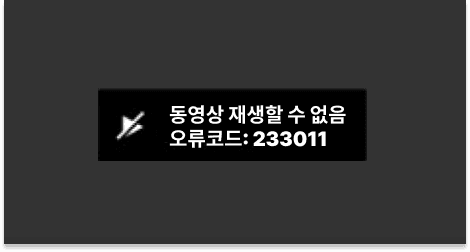'오류 코드 100013 : Sorry, the Video Player Failed to Load.' 해결 방법
오류 코드 100013 : Sorry, the Video Player Failed to Load.' 문제를 겪고 계시는데 해결법을 모르시겠나요? 4DDiG Video Repair를 다운로드 받으셔서 이 오류를 쉽게 해결해 보세요!
좋아하는 온라인 콘텐츠를 감상할 때 오류 코드를 마주하게 되는건 꽤 절망스러운 경험입니다. 사용자들이 자주 접하는 오류 중 하나가 바로 '오류 코드 100013: 죄송합니다. 동영상 플레이어가 로딩에 실패하였습니다.' 입니다. 이 문제는 디지털 시대에 기대할 수 있는 완벽한 스트리밍 경험을 저해하고 사용자들로 하여금 혼란스럽게 하여 해결책을 강구하게 만듭니다.
이 글에서는 "Sorry, the video player failed to load 오류 코드 100013"의 잠재적인 원인을 알아보고, 이 문제를 해결할 수 있는 실용적인 몇가지 단계들을 알아보고, 문제없이 원하는 동영상을 다시 즐길 수 있게 하는 방법을 알아보겠습니다.
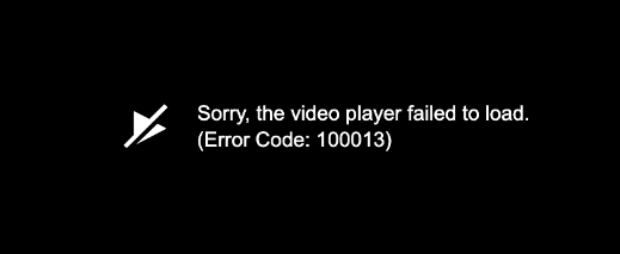
파트 1 : 오류 코드 100013이란?
사용자들이 온라인에서 동영상을 스트리밍하려 할 때 자주 마주치는 오류 코드 중 하나가 100013입니다. 이 오류는 '죄송합니다. 동영상 플레이어가 로딩에 실패하였습니다. 오류 코드 100013'을 나타냅니다. 이 오류의 주된 원인은 사용자 장치와 동영상 콘텐츠를 호스팅하는 서버 간의 통신 장애로, 플랫폼과 애플리케이션에 따라 정확한 징후는 다를 수 있습니다.
오류 코드 100013이 발생하는 이유는 다양합니다. 여기에는 느리거나 불안정한 인터넷 연결과 같은 네트워크 문제나 동영상 콘텐츠를 호스팅하는 서버의 문제가 포함됩니다. 또한, 이 오류는 장치의 소프트웨어 문제, 예를 들어, 오래된 애플리케이션이나 호환되지 않는 설정으로 인해 발생할 수도 있습니다.
파트 2 : 오류 코드 100013을 해결하는 법
다음은 오류 코드 100013을 해결하는 몇가지 해결법입니다.
해결법 1 : PC/휴대폰 재시작하기
장치를 재시작하는 것은 오류 코드 100013을 해결하기 위한 가장 효과적이고 간단한 해결법 중 하나입니다. PC나 휴대폰을 재시작하면 일시적인 결함 해결에 도움을 주고 시스템 프로세스를 새로 시작하며, 동영상 콘텐츠를 호스트하는 서버와의 연결을 깔끔하게 만들어 줍니다. 장치를 재시작한 뒤, 동영상을 다시 재생하여 "죄송합니다. 동영상 플레이어가 로딩에 실패하였습니다. 오류 코드 100013"이 계속되는지 확인해 보세요. 문제가 계속 된다면 다음 방법으로 넘어가 보세요.
해결법 2 : 인터넷 연결이 올바른지 확인하기
완벽한 동영상 스트리밍을 위해서는 효율적이고 믿을 수 있는 인터넷 연결이 필수이고 연결 문제는 오류 코드 100013을 자주 발생시킵니다. 동영상 재생 작업을 진행하기 전에 인터넷 연결이 올바른지 확인해 보세요. 와이파이 네트워크가 있다면, 연결해서 더 믿을 수 있는 연결을 시도해 보세요.

모바일 데이터를 사용할 경우 강력한 신호를 유지하는 것이 중요합니다. 업로드 및 다운로드 속도를 확인하려면 속도 테스트를 실행해 보세요. 느린 속도는 재생 문제나 버퍼링을 유발할 수 있습니다. 인터넷 연결이 불안정하거나 느리다면 모뎀이나 라우터 문제를 해결해 보거나, 인터넷 서비스 제공업체에 문의하는 것을 고려해 보세요.
해결법 3. 브라우저 캐시 및 쿠키 정리하기
구글을 예로 들어보겠습니다 :
컴퓨터에서 크롬을 엽니다.
다음으로 우측 상단 구석으로 가서 더 보기를 클릭합니다.
-
"도구 더 보기"를 클릭하고 "인터넷 사용 기록 삭제"를 클릭합니다.

상단에서, 시간 대를 선택합니다. 다음으로 "전체 시간"을 선택해서 모두 삭제하시면 됩니다.
-
"쿠키 및 기타 사이트 데이터" 옆에 있는 "캐시된 이미지 및 파일" 박스에 체크합니다.
-
"인터넷 사용 기록 삭제"를 클릭합니다.

브라우저 캐시와 쿠키를 정리한 뒤, 오류 코드 100013이 발샐한 플랫폼을 다시 방문하시고 동영상을 다시 재생해 보세요. 이 조치를 취하면 동영상 재생을 위한 더 깔끔한 환경을 만들고 문제를 해결할 수도 있습니다.
해결법 4 : 브라우저 확장 프로그램 끄기
브라우저 확장 프로그램이 동영상 재생과 충돌하여 오류 코드 100013을 발생시키는 경우가 종종 있습니다. 확장 프로그램을 일시적으로 비활성화하면 문제가 발생하는 원인을 파악할 수 있습니다. Google Chrome에서 확장 프로그램을 비활성화하는 방법은 다음 단계를 참고하세요:
-
먼저 컴퓨터에서 구글 크롬 브라우저를 실행하세요.
-
다음으로 우측 상단 구석에 있는 점 세개 아이콘을 누른 다름, "확장 프로그램"으로 가서 "확장 프로그램 관리"로 갑니다.

-
다음으로, 설치된 확장 프로그램 목록이 표시되면, 각 확장 프로그램 옆의 스위치를 클릭하여 비활성화할 수 있습니다. 또는, "제거" 버튼을 클릭하여 일시적으로 삭제할 수도 있습니다.

-
이제 Sorry. The video player faield to load.오류 코드 100013이 발생한 플랫폼에서 동영상을 재생해 보세요. 문제가 계속되는지 확인해 보시기 바랍니다.
해결법 5 : 브라우저 업데이트하기
오래된 버전의 브라우저를 사용하면 호환성 문제와 오류 코드 100013과 같은 오류가 발생할 수 있습니다. 브라우저는 자동으로 업데이트되지만, 설정을 변경한 경우 업데이트를 확인하고 최신 상태로 유지해야 합니다. 업데이트 후 브라우저를 재시작하고 오류 코드 100013이 계속 발생하는지 확인해 보세요. 브라우저를 최신 상태로 유지하면 호환성 문제를 해결하고 성능을 향상시켜 동영상 재생 문제를 해결할 수 있습니다.
해결법 6 : 전문적인 동영상 복구 프로그램을 통해 손상된 동영상 복구하기
위의 방법을 모두 시도해도 계속 오류 코드 100013이 발생하는 경우, 동영상 파일 자체가 손상되었거나 오류가 있을 수 있습니다. 이러한 상황에서는 전문 동영상 복구 도구가 가장 효과적인 해결책이 될 수 있으며, 콘텐츠를 복구하고 복원하는 데 도움을 줄 수 있습니다. 4DDiG Video Repair는 손상된 동영상 파일을 복구하기 위한 강력하고 다재다능한 프로그램입니다. 여러분의 동영상이 재생 오류나 로딩 거부와 같은 오류가 발생한다면, 4DDiG Video Repair가 소중한 멀티미디어 콘텐츠를 복구시켜줄 믿을만한 솔루션을 제공하며 여러가지 문제를 다룰 수 있을 것입니다.
다음은 4DDiG Video Repair의 주요 기능들입니다 :
- 넓은 호환성 : 4DDiG Video Repair는 폭 넓은 동영상 형식을 지원하고 다양한 종류의 파일과 호환됩니다. 이에는 MP4, MOV, AVI, MKV등과 같은 유명 포맷이 포함됩니다.
- 효과적인 동영상 복구 : 이 소프트웨어는 고급 알고리즘을 활용하여 손상된 동영상 파일을 분석하고 복구합니다. 픽셀화, 오디오 동영상 싱크 문제 및 재생 오류를 발생시킬 수 있는 기타 이상 현상들을 완벽하게 수정할 수 있습니다.
- 친절한 인터페이스 : 4DDiG Video Repair는 사용자의 편의성을 염두하고 설계되었습니다. 직관적인 인터페이스는 동영상 복구 작업을 기술적 지식이 없는 분들에게도 간단하게 만들어 줍니다.
- 저장 전 미리보기 기능 : 4DDiG Video Repair는 사용자로 하여금 복구를 수행하기 전 복구된 동영상의 미리보기를 제공합니다. 이 기능은 복구의 효과를 평가할 수 있게 하고 최종 결과물이 기대에 미치는지를 알아볼 수 있어서 아주 중요한 기능입니다.
- 믿을 수 있는 안전함 : 보안은 최고의 우선 순위이고, 4DDiG Video Repair는 여러분의 복구된 동영상이 추가적인 위협으로부터 안전할 것을 보장합니다.
아래의 4DDiG Video Repair 사용법을 도와주는 단계들을 따라 윈도우나 맥의 손상된 동영상을 복구해 보세요.
-
"동영상 복구" 선택:
4DDiG Video Repair를 실행한 다음, 메인 메뉴에서 "동영상 오류 수정"을 선택하고 "시작" 버튼을 누릅니다.
-
손상된 동영상 추가:
컴퓨터에서 하나 이상의 손상된 동영상 파일을 추가하려면, "동영상 추가"를 선택합니다. 다음으로, 복구 대기열에 추가하려면 "열기" 버튼을 클릭합니다.
-
손상된 동영상 복구 시작:
손상된 동영상을 불러오고 난 뒤, "모두 복구"를 선태하고 소프트웨어가 수정을 완료할 때까지 기다립니다.
-
복구된 동영상 확인:
복구가 완료되고 나면 "미리 보기" 옵션을 선택해서 수정된 동영상의 미리보기를 볼 수 있습니다.
-
복구된 동영상 내보내기 및 저장:
결과물이 마음에 드신다면 각각의 "모두 저장"을 클릭해서 복구된 동영상을 컴퓨터에 저장합니다.
오류 코드 100013에 관해서 자주 묻는 질문들
1. 크롬 동영상 플레이어는 어떻게 고치나요?
먼저 브라우저 캐시와 쿠키를 정리해서 크롬 동영상 플레이어 문제를 해결합니다. 이 방법이 효과가 없다면, 확장 프로그램을 비활성화하거나 Chrome을 최신 버전으로 업데이트하거나 안정적인 인터넷 연결을 확보하는 등의 조치를 취해 보세요. 문제가 계속되면, 전문 동영상 복구 도구를 사용하여 파일 손상이나 오류를 해결해 보세요.
2. 크롬에서 실패한 동영상을 다운로드받는 방법
새로운 웹 브라우저를 사용해 보거나, 방화벽 및 백신 프로그램을 꺼보거나, 컴퓨터를 다시 시작하거나, 다른 위치에 파일을 저장하거나, 크롬의 비밀 창을 사용하거나, 크롬을 리셋해서 다운로드 실패를 해결해 보세요.
3. VLC 미디어 플레이 오류는 어떻게 해결하나요?
VLC 미디어 플레이어 오류를 해결하려면, 소프트웨어를 최신 버전으로 업데이트해서 운영 체제와의 호환성을 높이세요. 캐시와 리셋 환경을 정리하세요. 문제가 계속 되면, VLC 재설치를 고려해 보세요.
결론 :
디지털 콘텐츠를 감상하다 보면 오류 코드 100013과 같은 오류 코드가 짜증나게 앞길을 막아서기고 하죠. 장치 재시작, 인터넷 연결 점검, 브라우저 데이터 삭제 등과 같은 최초의 문제 해결 조치가 효과적일 수 있지만, 지속적으로 문제가 나타나면 동영상 파일에 손상이 있다는 것을 의미합니다. 이런 상황에서는, 4DDiG Video Repair 프로그램이 최고의 선택이 될 것입니다. 손상된 동영상을 복구하고 되찾기 위한 섬세한 해결법을 제공해주기 때문이죠. 망설이지 말고 사용해 보세요!